Blu-ray Delight または BDMV ファイルを解き放つ: 再生するための包括的なガイドライン
A BDMV ファイルは Blu-ray ディスク ムービーとも呼ばれます。 このファイルは、メニューのサポートで作成された Blu-ray タイトル ファイルとして使用されます。 したがって、コンピュータ デバイスで Blu-ray を再生するのが好きでありながら、この Blu-ray ディスク ムービー ファイルが実際に何を意味するのかを学ぶ必要がある場合、この記事はあなたを対象としています。 以下のコンテンツ全体を読むと、基本的に、このファイルの紹介と、このタイプのファイルに対応できる優れたプレーヤーがわかることがわかります。 次の情報に進んで、すぐに連絡を取ってください。
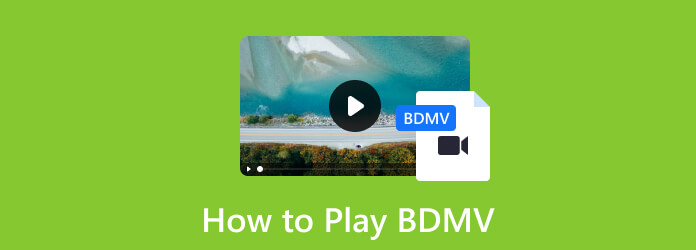
パート 1. BDMV の意味
まずBDMVの意味を理解しておきましょう。 BDMV は Blu-ray Disc Movie Information の略称です。 名前が示すとおり、この形式のフォルダーは、Blu-ray のコンテンツに関するすべての情報を保存または保存するために設計されています。 ただし、このファイル拡張子のファイルには、メディアの実データのみを含めることはできません。 これは、BDMV または Blu-ray ディスク ムービー フォルダーは、ビデオ圧縮のためのコンポーネントを保持または保持するのではなく、メディアのコンテンツのみを記述することができることを意味します。
さらに、現在のテクノロジーでは、Blu-ray ディスクを開くことができるメディア プレーヤーや Blu-ray への書き込みをサポートするメディア プレーヤーの多くは、BDMV フォルダーも開くことができます。 ただし、メニュー サポートを備えたプログラムを再生できるのは、これらのプログラムのほんの一部だけです。 このため、メニューを使用して BDMV フォルダーを開いて再生するための簡単な手順でサポートされている XNUMX つの最高の BDMV プレーヤーを紹介します。
パート 2. 5 つの優れた方法で BDMV ファイルを再生する方法
方法 1. Tipard Blu-ray プレーヤー
注意すべき最初の注目すべき方法はこれです Tipard Blu-rayプレーヤー。 その名前が示すように、このプレーヤーは Blu-ray 再生用に設計されており、そこにある Blu-ray ディスク ムービー ファイルを安心してシームレスに再生できます。 Mac および Windows 用の BDMV プレーヤーであるだけでなく、DVD やデジタル ビデオの再生にも対応する優れたプレーヤーです。 さらに、このプレーヤーはリージョンフリー機能を提供するため、Blu-ray の制限を回避する機能を備えています。 それとは別に、字幕の優れたサポートが付属しており、利用可能な字幕のカスタマイズ設定を豊富にしながら、外部の字幕もビデオに読み込むことができます。 確かに、Blu-ray ディスク ムービーや BDMV のフォルダーを初めて再生する場合でも、この Tipard Blu-ray プレーヤーを使用すれば、このプレーヤーがもたらす映画のような品質に驚きながら操作できるきちんとした簡単な再生コントロールはもちろんのこと、わかりやすいインターフェイスとプロセスを提供するので、間違いはありません。 したがって、この BDMV プレーヤーを使用する手順は次のとおりです。
ステップ 1をクリックすると、この Blu-ray プレーヤーをすぐに入手できます。 ダウンロード 下のボタン。
ステップ 2プレーヤーを起動し、 ファイルを開く ボタン。 ここで、これ以上の要件は必要なく、BDMV フォルダーを見つけてインポートします。
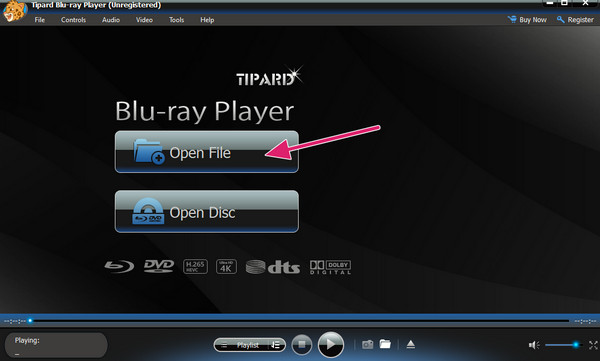
ステップ 3ファイルがロードされると、自動的に再生されることがわかります。 非常に簡単ですが、指定された再生コントロールと機能を視聴したり操作したりすることができます。
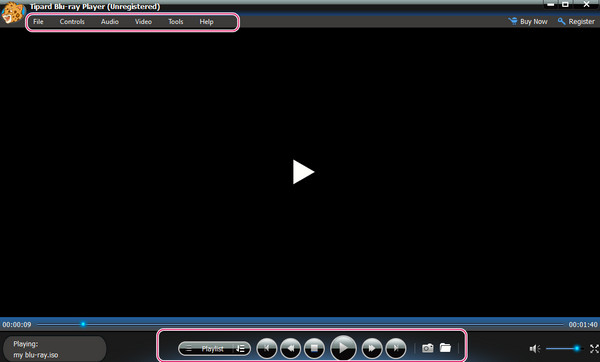
方法 2. VLC メディア プレーヤー
VLC Media Player の最新のアップデートにより、Blu-ray の再生が可能になりました。 これもオープンソースで、通常のデジタル ビデオとビデオをサポートする無料のメディア プレーヤーです。 ブルーレイ3D そしてBD-Java。 さらに、ビデオを強化したり、字幕やオーディオトラックを追加したりするための多くの優れた機能も提供します。 ただし、Windows、Mac、Linux 用のこの BDMV プレーヤーでスムーズに再生するには、最新バージョンのみを使用する必要があります。 そうしないと、以下の手順で Blu-ray ディスク ムービー ファイルを再生するのと同じように、Blu-ray や DVD を再生できなくなります。
ステップ 1コンピュータで最新バージョンの VLC を起動し、 メディア>フォルダーを開く ボタンをクリックして Blu-ray フォルダーを見つけます。
ステップ 2その後、 フォルダを選択してください ローカル ストレージからボタンを押して再生します。
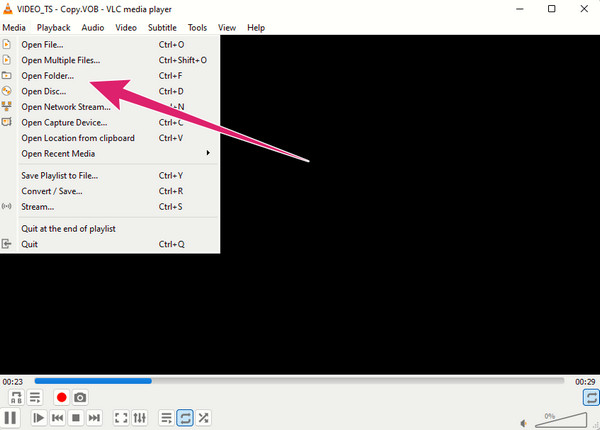
ステップ 3すぐに、VLC がコンテンツを自動的に再生します。
方法 3.PowerDVD
CyberLink が開発した商用メディア プレーヤーが登場しました。 PowerDVDの。 BDMV ファイルを含む DVD および Blu-ray の専用プレーヤーです。 さらに、MP4、AVI、WMV、MKV、FLV など、あなたが認識しているデジタル ビデオにも機能します。 プレミアムバージョンに登録した場合にのみ使用できる高度な機能もあります。
ステップ 1Blu-ray の再生をサポートする PowerDVD を開きます。 次に、 ムービー>ファイルを開く をクリックして、Blu-ray ディスク ムービー ファイルを見つけます。
ステップ 2再生したいフォルダーをクリックして、 OK
ステップ 3ファイルの再生をお楽しみください。
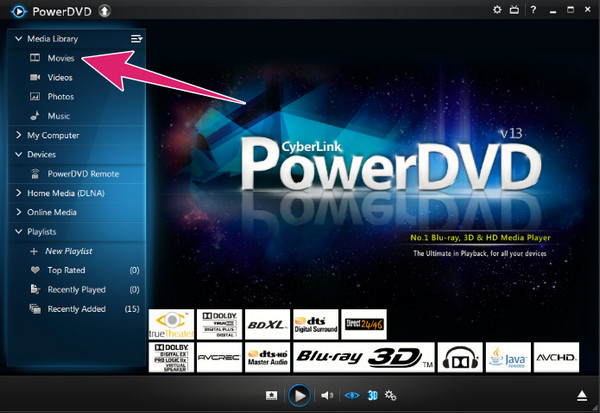
方法 4. Macgo Blu-ray プレーヤー
Macgo Blu-ray Player は、Mac だけでなく、驚くべきことに Windows でも BDMV を開くことができるもう XNUMX つのプレーヤーです。 ディスク、 ISO、フォルダー。 高画質・高音質も実現します。 ただし、制限付きの Blu-ray を使用している場合、このプレーヤーは適したプレーヤーではありません。 一方、以下の簡単な手順で、Blu-ray ディスク ムービー ファイルを簡単に開くことができます。
ステップ 1このプレーヤーの正しいバージョンをコンピューターにインストールしてください。
ステップ 2メインインターフェイスを起動して、メインインターフェイスにアクセスします。 次に、 開いたフォルダ ボタンをクリックして Blu-ray フォルダーを見つけます。
ステップ 3次に、フォルダーをクリックして、 Open ボタンをクリックして再生を開始します。
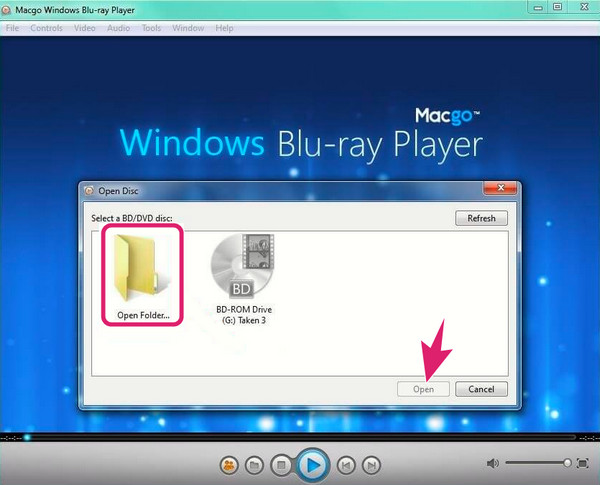
方法5.VideoSolo Blu-rayプレーヤー
最後に、VideoSolo Blu-ray プレーヤーの方法を使用できます。 特にディスク、ISO、フォルダーなどのさまざまな Blu-ray を再生する場合に使いやすい BDMV プレーヤーです。 さらに、最大 4K 品質のさまざまなデジタル形式のビデオも再生できます。 ただし、他のプレーヤーとは異なり、このプレーヤーのアップデートは限られています。 したがって、BDMV ファイルを開くときに実行する手順は次のとおりです。
ステップ 1プレーヤーを開いて直接叩く オープンディスク ボタンを押して、Blu-ray フォルダーを選択します。
ステップ 2次に、オーディオおよび字幕トラックと一緒に再生したい映画のチャプターを選択します。
ステップ 3その後、コンテンツが再生されます。
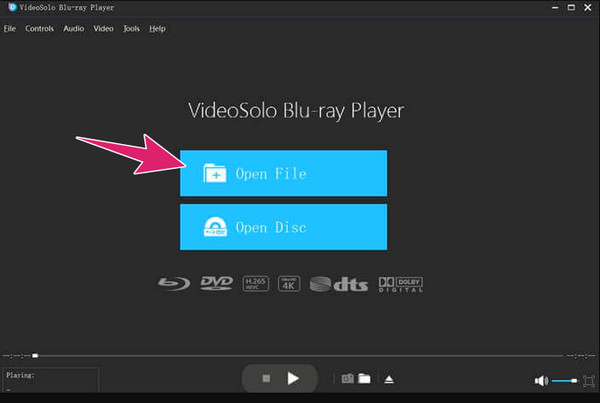
パート 3. BDMV に関するよくある質問
BDMVフォルダーとは何ですか?
これは、ビデオ、オーディオ、およびその他のファイルとそのディレクトリ構造が含まれるフォルダーです。
Plex は BDMV を再生できますか?
はい、Plex はサポートされている形式の XNUMX つとして BDMV フォルダーを再生できます。
BDMV からファイルを抽出するにはどうすればよいですか?
コンピューターに保存されているフォルダーを開き、その中にある STREAM フォルダーを見つけます。 このフォルダー内には、さまざまな拡張子のさまざまなファイルが表示されます。 抽出するファイルを選択し、それをコピーして新しいフォルダーに移動します。
まとめ
BDMV は基本的に、ほとんど使用されない拡張子でエンコードされた Blu-ray ディスクのコピーです。 映画やテレビ番組の失敗作を見るのが好きなら、Blu-ray ディスク ムービー ファイルでそれらを見つけることができます。 したがって、ロスレス再生するには、 Tipard Blu-rayプレーヤー、今日のベストプレーヤーを上回っているためです。







